Quer escrever uma postagem longa no Twitter, mas tem medo de que tudo o que você quer dizer não caiba em um único tweet? A opção mais fácil é postar uma série de tweets e combiná-los em um tópico do Twitter (ou tópico de tweet).
Com o tópico de tweet, você não precisa se limitar ao padrão de 280 caracteres. Em vez disso, você pode usar esta plataforma de mídia social para fornecer contexto ou argumentos adicionais para seu ponto de vista, bem como atualizá-lo posteriormente com mais informações. Abaixo você encontrará mais informações sobre a aparência dos tópicos do Twitter e como você pode criar o seu primeiro.
O que é um tópico do Twitter?
Antes, cada tweet tinha um limite estrito de 140 caracteres, e isso era tudo o que você conseguia escrever em uma única postagem no Twitter. No entanto, à medida que a plataforma evoluiu, os usuários do Twitter continuaram pedindo mais espaço para se expressarem. Como o Twitter não queria que seus usuários mudassem para uma plataforma diferente como Snapchat ou Instagram, eles introduziram novos formatos de postagem.
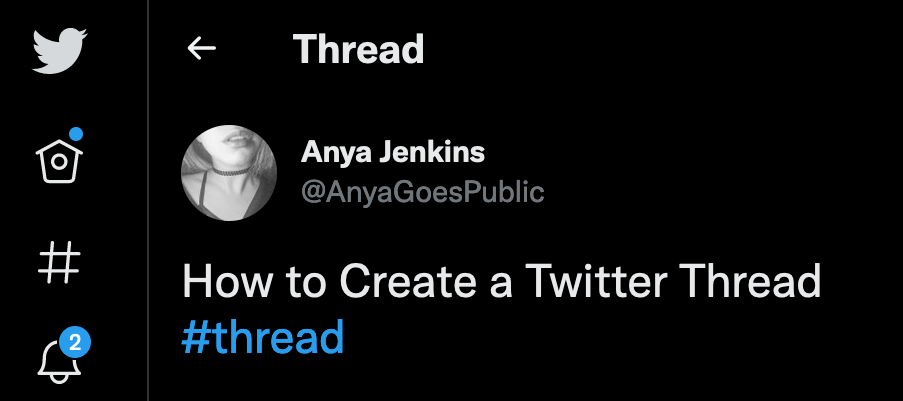
Hoje você pode publicar tweets mais longos, enquetes, GIFs, imagens e vídeos, frotas e tópicos. O tópico do Twitter é um recurso relativamente novo.
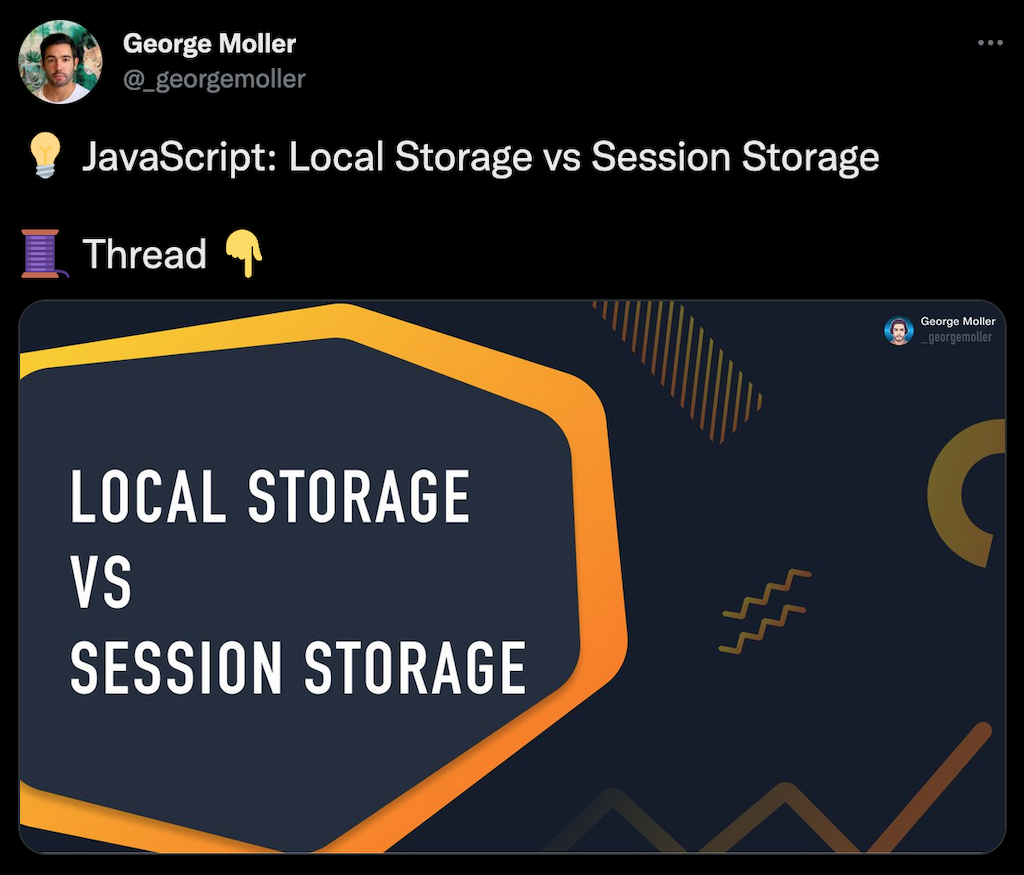
Um tópico no Twitter é uma série de tweets conectados postados pelo mesmo usuário do Twitter. Eles são vinculados pela função Responder e aparecem como um tweet contínuo com o segundo e outros tweets adicionais anexados aos comentários semelhantes aos tweets originais.
Como encontrar e visualizar tópicos no Twitter
Se for um tópico de alguém que você segue, você o verá na sua linha do tempo como vários tweets conectados por uma linha reta. Se o tópico tiver quatro ou mais tweets, os tweets serão truncados. Para expandir e ver o tópico inteiro, você precisa selecionar a opção Mostrar este tópico ao lado do tweet individual.
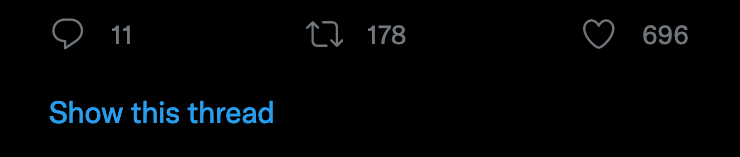
No seu perfil, um tópico aparecerá como tweets separados, postados em ordem cronológica inversa. Cada tweet que pertence a um tópico terá a mesma opção Mostrar este tópico exibida a seguir. Quando você retuita ou cita um tweet que pertence a um tópico, o retuíte também incluirá a mensagem Mostrar este tópico para que outras pessoas possam selecioná-lo para ver o tópico inteiro..
Os usuários geralmente marcam seus tópicos do Twitter com o #thread para distingui-los dos tweets normais e evitar que seus seguidores comentem o primeiro tweet antes que todo o tópico seja concluído.
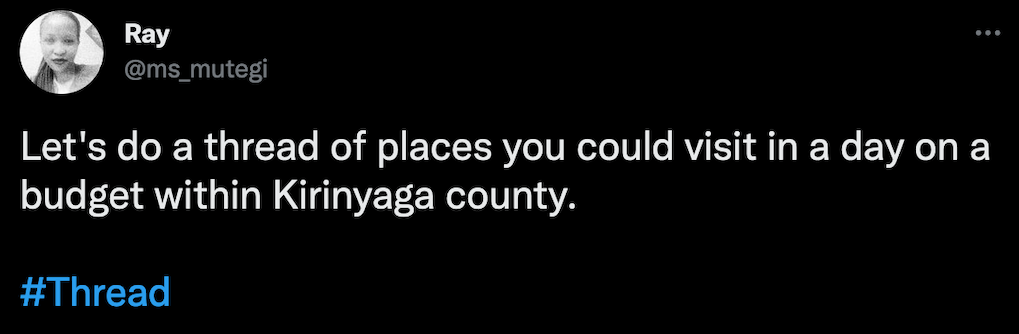
Para garantir que seus seguidores leiam os tweets do seu tópico na ordem correta, você também pode numerar as postagens do seu tópico: por exemplo, 1/5, 2/5 etc. receberei uma notificação padrão no Twitter sobre isso.
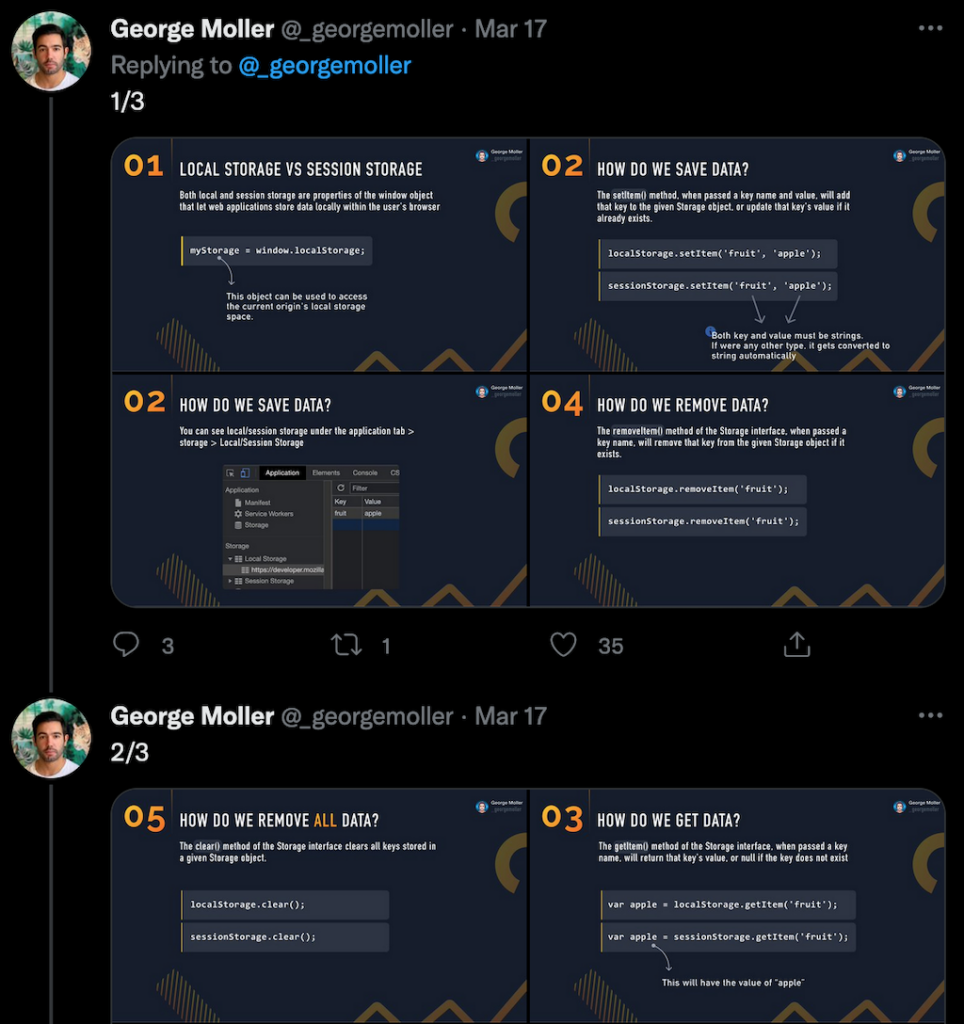
Tópico do Twitter x Tweetstorm
Se você já ouviu falar de tweetstorms antes, aprender sobre os tópicos do Twitter pode ser confuso, pois eles parecem a mesma coisa. Embora tópicos e tweetstorms possam ser a mesma coisa, nem sempre é o caso.
Quando um usuário posta vários tweets rapidamente, um após o outro, isso é chamado de tweetstorm. No entanto, eles só se tornam um tópico se esses tweets também forem respostas entre si e estiverem conectados dessa forma. Se os tweets não estiverem vinculados à função Responder, eles permanecerão tweets individuais que podem fazer parte de uma tempestade de tweets, mesmo que não tenham conexão entre si.
Você também pode encontrar a palavra tweetstorm usada em relação a algo diferente. Quando muitos usuários diferentes tweetam sobre o mesmo tópico (por exemplo, usando as mesmas hashtags ou links), algumas pessoas também chamam isso de tweetstorm. No entanto, este exemplo de uso é muito menos comum hoje em dia.
Como criar seu primeiro tópico no Twitter
Existem duas maneiras diferentes que você pode usar para criar um tópico na sua conta do Twitter. Você pode usar o site do Twitter e o aplicativo móvel. Siga as etapas em nossos tutoriais para criar seu primeiro tópico no Twitter.
Como criar um tópico no Twitter usando a função de resposta
A maneira mais fácil de criar um tópico no Twitter é publicar um tweet e depois usar a função de resposta para adicionar mais tweets ao seu tópico. Para fazer seu primeiro tópico no Twitter, siga os passos abaixo. As etapas são as mesmas para usuários de Android, iOS e desktop.
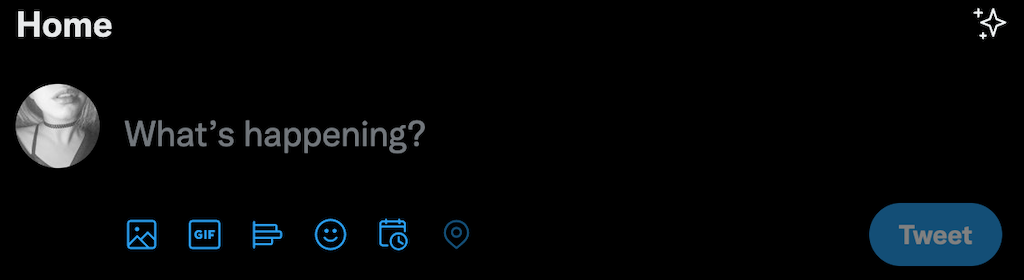
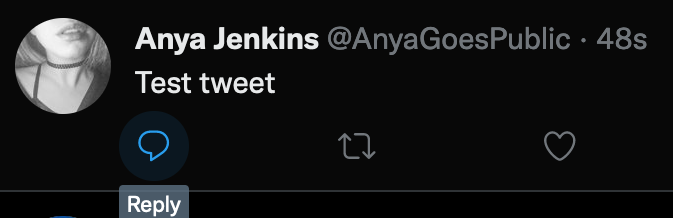
Agora você verá uma mensagem Mostrar este tópico ao lado do seu segundo tweet. Você pode continuar publicando novos tweets usando a função Responder até chegar ao último tweet do seu tópico.
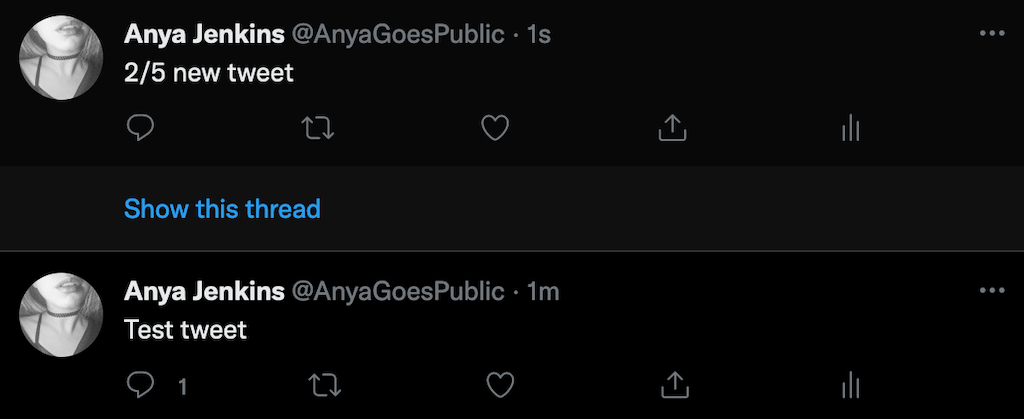
Este método é fácil de usar, mas o principal problema aqui é que seus seguidores podem não saber que este é um tópico que você está criando e começar a fazer perguntas nas respostas que você responderá nos próximos tweets. Se você escolher esse método, certifique-se de incluir #thread em seu primeiro tweet e numere todos os tweets seguintes para que seus seguidores saibam que há mais postagens chegando.
Como criar um tópico no Twitter usando a ferramenta Threads
Outra maneira de evitar uma situação em que seus seguidores comecem a comentar suas postagens antes do tópico terminar é criá-lo usando o recurso integrado de tópicos do Twitter. Ele permite que você crie um tópico inteiro no Twitter com quantos tweets desejar e depois publique todos de uma vez.
Para criar um novo tópico no Twitter usando a ferramenta de tópicos, siga os passos abaixo. As etapas são as mesmas para todos os aplicativos do Twitter e para o site do Twitter.

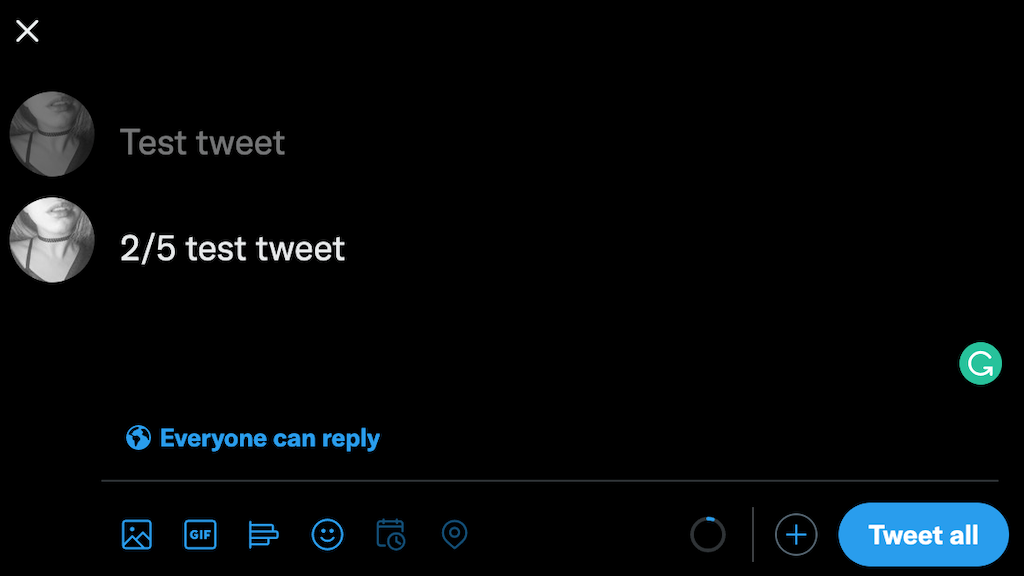
Agora você verá seu tópico aparecer no feed do Twitter.
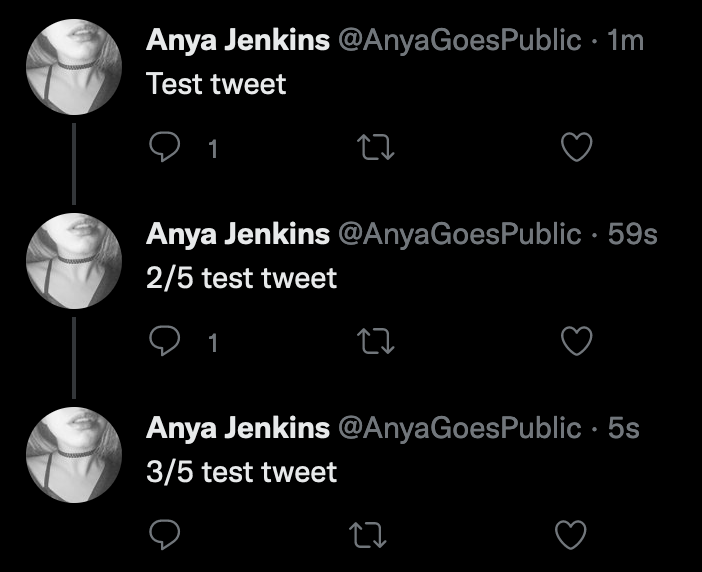
Você pode adicionar mais tweets depois de publicar seu tópico. Para fazer isso, abra qualquer tweet individual em seu tópico, role para baixo e selecione Adicionar outro tweet ..
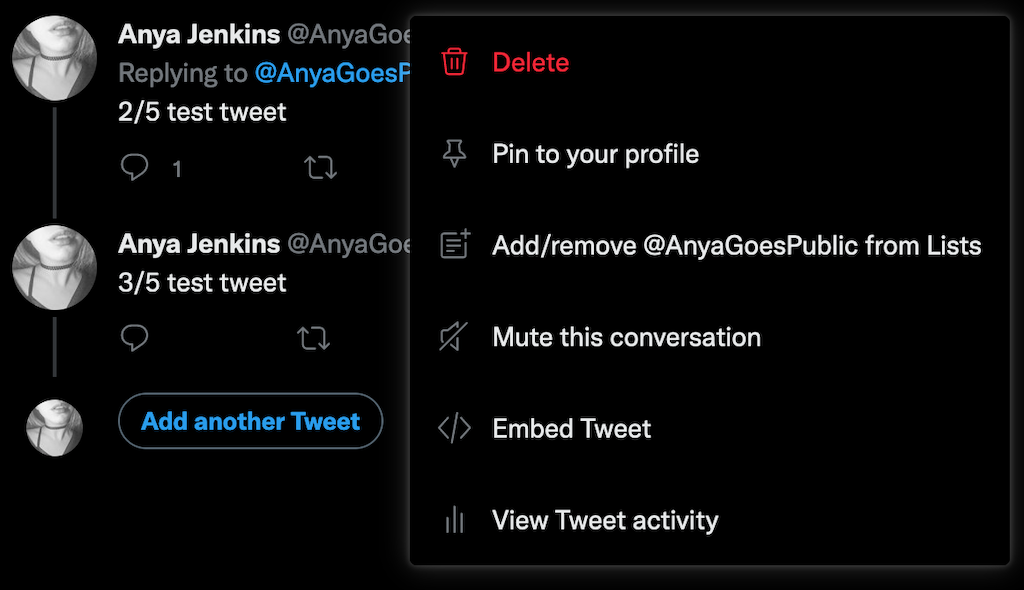
Você também pode exclua qualquer um dos tweets individuais do seu tópico. Para fazer isso, abra o tweet que deseja remover, selecione o ícone de três pontos horizontais no lado direito e selecione Excluir .
Dicas sobre como criar tópicos envolventes no Twitter
Os tópicos são ótimos para aumentar suas taxas de engajamento no Twitter. Você pode usar esta ferramenta para obter recompensas do Twitter, como ganhar novos seguidores e tornar-se mais detectável por outros usuários. No entanto, para aproveitar ao máximo os tópicos do Twitter, aqui estão algumas coisas que você precisa ter em mente.
Use tópicos para contar histórias melhores no Twitter
O Twitter oferece muitas ferramentas para ajudar você a captar o interesse do seu público. Os tópicos do Twitter não são exceção. Use tópicos para contar histórias melhores, interagir com seu público e tornar sua conta do Twitter mais detectável por outros usuários.
.